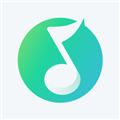应用简介
Steinberg Cubase Elements是一款非常专业的电脑音频处理和制作软件。该软件拥有一整套完善的歌曲制作功能,从编配到录音,从到缩混到母带处理的全部过程都提供了一系列好用的功能,从而一站式为你完成作曲的需要,该版本内置破解补丁,用户免序列号即可激活,永久免费使用。
Cubase软件还更是具备了世界一流的MIDI音序、音频编辑处理、多轨录音缩混能、视频配乐、以及环绕声处理等多功能桌制作水平 ,和极其广大的应用方向,致力于从录音、到MIDI的编辑、再到整首歌的缩混等全面满足大家对于音乐工作的任需求,从而让广大使用者无论是电视台的音视频编辑、广播局、还是独立音乐人、甚至专业录音棚都均可一键使用,并帮助您充分发挥出独特创意潜力,轻松打造出专业音乐作曲家制作水准。

【功能特点】
1、专业MixConsole制作历史
曾经想要比较不同的混合,只需一个鼠标点击?让我们向您介绍MixConsole的历史。这是一个很棒的新功能,可以跟踪MixConsole中所做的所有更改,只需从列表中选择即可轻松选择混合过程的几个阶段。这意味着你将得到你的基本的混音器撤消/重做,但它也允许你自由地尝试哪种混合适合你的项目最好的。
2、音频输入
你有没有想要单独使用反转录过滤器或效果?那么现在你可以,新的Audio-Ins选项为您提供发送音频到支持侧链的VST 3仪器插件的机会。这将增加您的创意声音设计的十倍。
3、稳定性和可靠性
为了让您的最终组合声音“当代”,您将不会使用我们的Maximizer。它不仅可以得到一种新的油漆,还可以进行深入的算法检修。在经典模式和新的现代模式之间选择,以充分利用您的混音,同时保持结果透明,清晰和辉煌。
4、音频对齐:同步声音
将主唱和叠加多个录音加倍是音乐制作中的常用技术,但是将每个录音的时间与主唱声道相匹配可能是一项耗时的任务。新的音频对齐工具可让您立即同步堆叠的人声和其他录音,轻松地将多个音轨一次匹配到指定的参考音轨,并自动校正时序。
5、频道地带修订
通道条是许多生产者和工程师混合工作流程中最重要的元素。完全重新设计的Channel Strip显着扩展了其模块的功能和可用性。新的计量元件为每个模块提供直接的视觉反馈,压缩机的详细视图允许通过额外的控制进一步调整。

【软件特色】
1、覆盖创作过程的所有阶段
涵盖创作,录音,编辑和混音等创作过程的所有阶段,Cubase擅长于将创意放在首位的智能工具和功能。 提供最大的灵活性,Cubase不会将某种工作流程强加于您身上,而是提供了推动创意所需的自由。
2、倾听并创新
每个音乐家都不一样,每个项目都是独一无二的。 利用我们数十年为各种创意提供解决方案的经验,我们认真倾听用户的需求和要求,创新激发并创造真实价值的功能。 免费的客户支持,定期的维护更新以及与客户的开放,持续不断的沟通是坚持与客户群保持紧密联系的坚定支柱。
3、所有流派、所有级别、所有预算
无论您是音乐行业的老手,还是开始数字音乐制作的第一步,Cubase产品线都有一系列工具可满足您的所有需求 - 无论您的预算,经验水平或音乐选择如何。 Cubase是当今许多最成功的音乐家中的最受欢迎的DAW,这些音乐家从格莱美奖获得者EDM艺术家Zedd到获得奥斯卡奖的大片作曲家Hans Zimmer。
5、进入云端
使用VST Transit上传和分享您的项目到云端,与世界各地的同等心态进行协作,并通过简单地使用VST Connect远程记录您的音乐对象。 感谢Cubase推出的创新型云协作工具,无论何时何地这些创意果汁开始流动,您都可以实现您的音乐作品。
6、卓越的技术
在开发最先进的数字音频引擎的过程中,推动技术边界和掌握工程挑战,使Cubase成为本地音频处理领域的技术领导者。 不仅仅是自从Steinberg对VST和ASIO事实标准的创新和发展以来,Cubase代表了Windows,MacOS甚至iOS和Cubasis移动音频工作站的卓越技术。
7、以传统为基础
Cubase建立在Steinberg的传统基础之上,利用专业知识提供当今最先进的数字音频工作站之一。 自1989年Cubase首次推出以来,它一直在不断发展和设法重新发明数字音乐制作方法。 今天,Cubase是许多生产设备的核心和灵魂,并且与雅马哈的Steinberg硬件和数字音乐产品完美结合。
【怎么录音】
在音频制作的过程中,录音都是必不可少的环节,不论是录制人声还是录制电脑上播放的一段声音,那么如何使用Cubase进行录音呢?下面就跟着小编来看一下吧!
1、首先进入Cubase12软件按,打开或新建一个工程文件,如下图所示

2、在工程左侧设置面板中单击Stereo Out右侧的下拉按钮,选择“Links”,如下图所示

3、接着单击面板中的“小圆圈”,也就是“启用录音”按钮,当它变成红色时,这里就设置好了

4、下一步,单击上方工具栏中的“录音”按钮,这样就可以开始录音了!ps:空格键可暂停录音

5、录音结束后,就单击一个小正方形的按钮,这就是“停止”按钮用来结束录音。
注意:“启用录音”按钮一定要是红色才可以开始录音,否则声音不会被录入哦

【如何导入导出视频】
1、打开Cubase,点击菜单栏文件,选择导入视频文件

2、在窗口选择要导入的视频文件,点击“打开”(如果打不开,则需要安装Quicktime解码器)

3、导入进来后点击菜单栏工程——工程设置,在窗口中工程帧速率项点击“从视频获取帧率”点击确定,否则可能会导致视频跟声音匹配不上

4、然后按F8,打开视频播放窗口即可按空格键播放视频了

5、当配乐或配音完成后,我们可以把音频和视频一起混缩导出,点击菜单栏文件——导出——视频

6、设置好视频名称和保存路径,点右下角“导出视频”就可以了

【破解说明】
1、下载本站文件得到cubase12安装包及注册软件安装包;
2、安装eLicenserControlSetup.exe;
3、双击Soft-eLicenser local license generator b25.exe安装许可证
4、一路默认,这一步非常非常非常非常非常非常耗时,务必耐心等待
5、全部安装完成后,可以看到已安装的许可证。
6、安装Steinberg_Library_Manager_win.exe
7、 安装Steinberg_Activation_Manager_Installer_win.exe
8、解压install Cubase_12_Installer_win.zip,安装软件
9、安装Activation Manager Unlocker b1.exe
10、重启电脑之后,再次打开软件即可正常运行了。注意:一定要重启电脑,否则激活不成功!!!!
11、ok,以上就是cubase12pro破解版详细安装教程。

【新功能】
1、简单的茎
在大多数DAW中,打印茎是一项重复且耗时的任务。Cubase Pro 11使这项工作更快,更不容易出错并且更方便。将导出选择同步到项目中的选择。创建和还原文件格式预设。导出完整的信号路径,包括主总线效果,以真正复制混音。Cubase Pro 11甚至使您可以在喝咖啡的同时一口气收集出口工作并一次性导出整个队列。
2、样品、片、移动、滑行
Cubase 11中的Sampler Track具有许多重要的新功能可供发现。新的切片模式使您的循环更流畅,因此只需单击一下即可开始播放。现在有两个全局LFO可用来为您的声音添加动感和捕捉。您可以使用采样引擎的新质量模式获得复古感或最高保真度。然后是新的单声道连奏滑音,非常适合骑808低音线…等等!
3、您的个人秤助手
Scale Assistant是您歌曲创作工具包的绝佳补充。您可以在“密钥编辑器”中设置歌曲的音阶,并跟随其前移,量化音阶到该音阶,或以完美的音调进行现场演奏。您可以将视图更改为仅查看已设置音阶的音符。您甚至可以让音阶助手分析您的MIDI录音并建议正确的音阶。现在,没有更多借口来记错笔记了!
4、完美弯曲
Cubase 11对“密钥编辑器”的功能进行了重大改进。现在,您可以在CC和Pitch Bend车道中创建坡道和曲线,就像您习惯自动化一样。将弯音步调设置为半音,您将始终保持完美的音调。您还可以方便地将所有CC编辑内容复制到另一个MIDI轨道,而现在可以通过简单,快速的双击删除MIDI音符。
5、令人惊讶的是,精确的动态均衡器
有许多原因使您需要使用动态均衡来获得更好的混音,而对于频率2,现在没有理由不这样做了。它的八个频段中的每一个都可以单独设置为动态模式,从而使滤波器节点依赖于输入信号以实现惊人的精确动态混音。而且,更好的是,Cubase 11允许您利用VST 3的多个侧链架构为每个频段设置不同的侧链。
6、增强的同步
在创作任何类型的音乐时,与速度变化或标记保持同步至关重要。Cubase 11通过现在可以在“密钥编辑器”中显示的Global Tracks使您的生活更轻松。无需再离开“密钥编辑器”,这种出色的视觉参考将使您的作品迅速而富有创意地前进。
7、使用Squasher增强EDM
电子舞曲制作需要Squasher!这种动态工具结合了多达三个频段的上下压缩功能,使其在许多情况下具有超强的灵活性。使用它可以帮助您的主音切入混音,驯服激进的低音线或增强微妙的空间回响。Squasher非常易于使用,听起来很棒。
8、启发新的样本集
集在Cubase 11中获得启发并立即开始制作六套新的,独特的声音和循环集。格莱美奖得主Beat Butcha带来了一股嘶哑的嘻哈热。好莱坞的音响设计师Robert Dudzic为电影预告片带来了Noir包装,每一个声音都讲述一个故事。Black Octopus Sound(以许多当前作品中的样本而闻名)贡献了四套独家作品:低保真嘻哈,Dancefloor Tech House,人声和80年代Synth Wave。
【更新内容】
强调
新的乐谱编辑器功能和字体
在乐谱编辑器中,有很多很好的补充和改进的增强。新的“属性”选项卡使您可以立即访问在符号中选择的特定元素的选项和设置,并且通过“音符编辑叠加”,可以像在“键编辑器”中一样方便地编辑音符。工作流程有了更多改进,并且“分数编辑器”现在还支持SMuFL字体格式,该格式将Dorico的精美Bravura和Petaluma字体引入Cubase。
成像仪
这个新的插件可帮助您获得更好,更清洁的组合。您最多可以将音频轨道独立地放置在立体声场中的四个频段中,从而可以扩展或减小声音的立体声宽度。单独的范围和相关性显示可帮助您获得绝对完美的平移。在单独的文档“插件参考”中描述了该插件。请参阅热像仪。
壁球
该动态插件结合了向上和向下压缩,最多可扩展至三个频段。使用它可以帮助您的主音切入混音,驯服激进的低音线,或增强微妙的空间回响。在单独的文档“插件参考”中描述了该插件。
频率2
的频率2均衡器提供八阶,其中每一个可单独设置,以动态滤波更加动态的组合。您还可以找到每个频段的中/旁通道支持和“线性相位”模式,“自动收听”以聆听您所做的调整,频谱显示,甚至还有音乐键盘来帮助您找到正确的音调。在单独的文档“插件参考”中描述了该插件。
SpectraLayers One
这个广受好评的可视音频编辑工具的紧凑版本使您可以可视化并准确清理音频。借助最新的信号源分离引擎,您可以将人声部分与任何类型的音轨分离。其先进的ARA技术可实现音频轨迹的频谱图查看,在选择,编辑和显示工具之间实现理想的平衡,可进行外科编辑任务,例如直接从现场记录仪中改善对话和定位声音,而无需任何第三方应用程序。该工具在单独的文档“ SpectraLayers One”中进行了描述。
采样器轨迹改进
采样器轨道具有许多出色的新功能。新的切片模式使您的循环更加轻松,只需单击一下即可开始播放。现在有两个全局LFO可用来添加运动和有趣的效果。您可以使用采样引擎的新质量模式获得复古感或最高保真度。新的单声道连奏滑音非常适合典型的808低音线及更多。
弯音和控制器编辑方面的改进
您可以选择将坡道还是阶梯作为新控制器事件的默认类型。
您可以将所有CC编辑内容复制到另一个轨道。
您可以将弯音步调设置为半音,以始终保持完美的音调。
您可以在CC和Pitchbend车道上创建斜坡和曲线,就像您习惯于自动化一样。
您可以通过简单,快速的双击删除MIDI音符。
密钥编辑器中的全局轨道
创作任何类型的音乐时,与速度变化或标记保持同步至关重要。Cubase可以通过“密钥编辑器”中显示的“全局跟踪”使您的生活更轻松。无需再离开“密钥编辑器”,这种出色的视觉参考将使您的作品迅速而富有创意地前进。
密钥编辑器中的音阶助手
该量表助理是一个极好的除了你的创作工具。您可以在“密钥编辑器”中设置歌曲的音阶,并跟随其线索,量化独奏音阶以进行缩放或以完美的音调进行现场演奏。您可以将视图更改为仅查看已设置音阶的音符。您甚至可以让音阶助手分析您的MIDI录音并建议正确的音阶。现在,没有更多借口来记错笔记了。
作业队列管理
在大多数DAW中,导出多个文件是一项重复且耗时的任务。Cubase使这项工作更快,更不容易出错并且更方便。将您的导出选择与项目中的选择同步,并导出完整的信号路径,包括主总线效果,以真正复制混音。看到。
Cubase使您可以收集您的出口工作,以便在喝咖啡时一口气出口整个工作队列。
文件格式预设
通过您喜欢的或最常用的文件格式设置创建和恢复文件格式预设。
Windows 10上的可变DPI
Cubase现在支持Windows 10的更多缩放比例设置,例如125%,150%和250%。现在甚至可以基于Windows的缩放因子来缩放甚至不支持HiDPI的插件。